Команда Подбор параметра
Для использования команды Подбор параметра лист должен содержать:
- формулу, для которой вычисляется подбор параметра;
- пустую ячейку, в которую будет помещён параметр;
- остальные значения, требуемые для получения результата при помощи формулы.
При этом в формуле должна быть ссылка на пустую ячейку.
После запуска команды Подбор параметра Excel изменяет значение в одной конкретной ячейке до тех пор, пока формула, зависимая от этой ячейки, не возвращает нужный результат. Этот процесс называется итерацией. Если ответ с точностью до 0,01 не будет найден в течение ста итераций, процесс прекращается. Для изменения этого значения выберите команду Сервис | Параметры и на вкладке Вычисления введите новое значение в поле Предельное число итераций. Так как вычисления происходят довольно быстро, команда Подбор параметра может сэкономить значительное количество времени и усилий.
Рассмотрим пример использования этой команды.
1. Создайте лист, содержащий формулу, пустую ячейку, на которую есть ссылка в этой формуле, и прочие данные, необходимые для вычислений. Пример такого листа показан на рис. 4. Нам нужно вычислить, сколько чашек кофе по цене $ 1,75 нужно продать, чтобы получить $ 30 000.
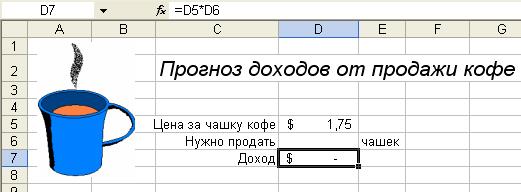
Рис. 4. Пример данных, необходимых для использования
команды Подбор параметра
2. Выделите ячейку, содержащую формулу. Выберите команду Сервис | Подбор параметра, чтобы открыть диалоговое окно Подбор параметра. В поле Установить в ячейке появилось имя выделенной ячейки. При этом данная ячейка на листе окружена мерцающей рамкой. Заполните остальные поля в этом окне.

3. Введите в текстовое поле Значение итоговое число. В нашем случае это будет 30 000, так как именно этот доход планируется получить. В текстовое поле Изменяя значение ячейки поместите адрес ячейки, в которую нужно поместить ответ. В нашем случае это ячейка D6 (см. рис. 5).
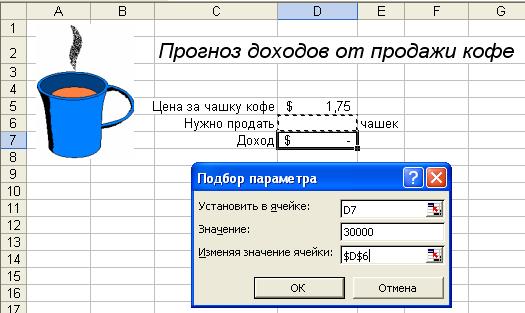
Рис. 5. Результат выделения ячейки, значение которой вычисляется
5. Нажмите кнопку ОК, чтобы завершить процесс поиска решения. Появится диалоговое окно Результат подбора параметра с сообщением о завершении итераций. При этом в ячейке D6появится результат вычислений (рис. 6).

Рис. 6. Результат завершения итераций
6. Нажмите кнопку ОК, чтобы закрыть диалоговое окно Результат подбора параметра.
Примечание. В процессе вычислений можно нажать кнопку Пауза, чтобы остановить процесс, или кнопку Шаг, чтобы выполнить итерацию пошагово.
Дата добавления: 2016-01-26; просмотров: 774;
